Google アカウント方式で Android Enterprise の初期設定をおこなった環境で、CLOMO MDM での Android Enterprise の利用を取りやめる場合は、以下の手順をおこなってください。
Android Enterprise の設定を解除する
手順1:Google 管理画面から設定を解除する
1. Google Admin コンソールで「デバイス」を選択します。
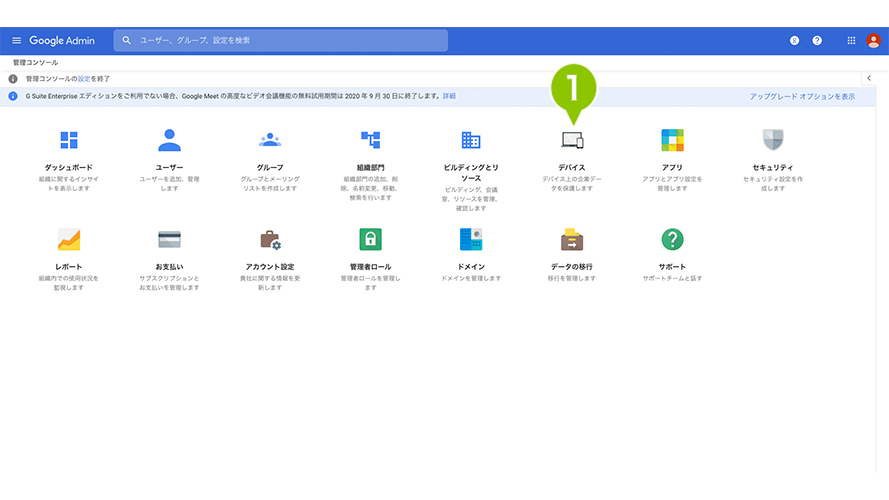
2. 左メニューから「設定」を選択し、プルダウンを開きます。
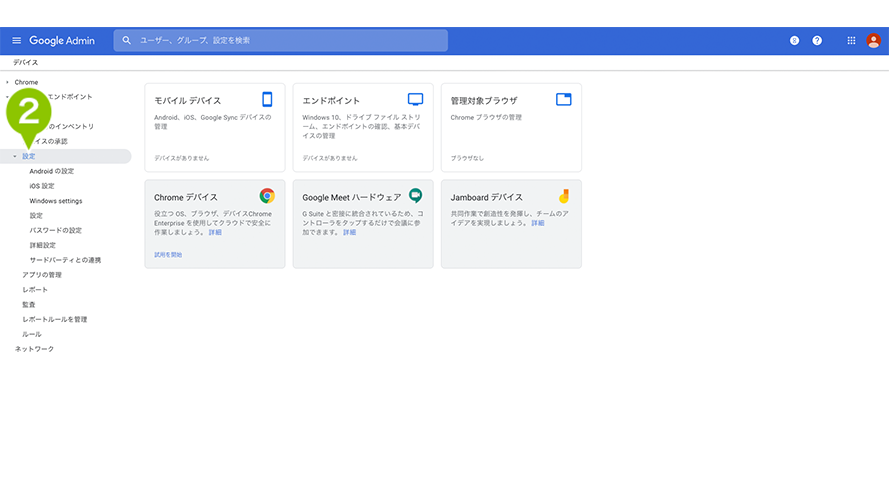
3. 「サードパーティとの連携」を選択します。
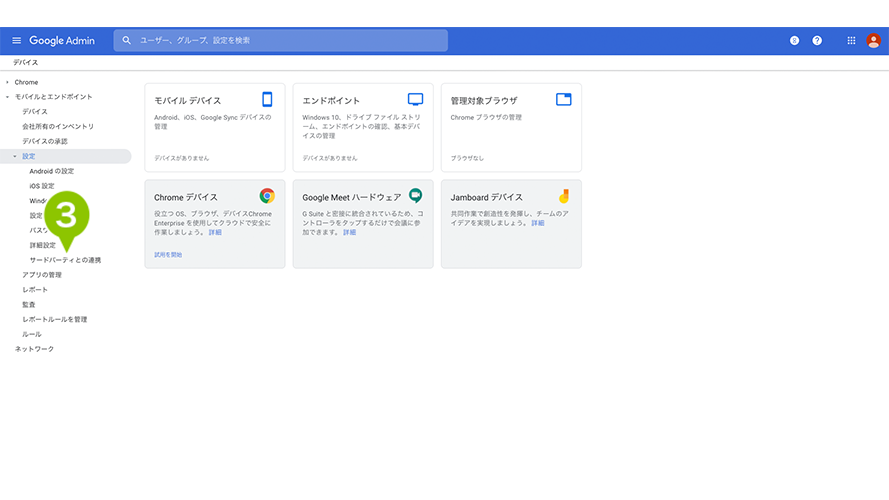
4. 設定中の EMM を選択します。
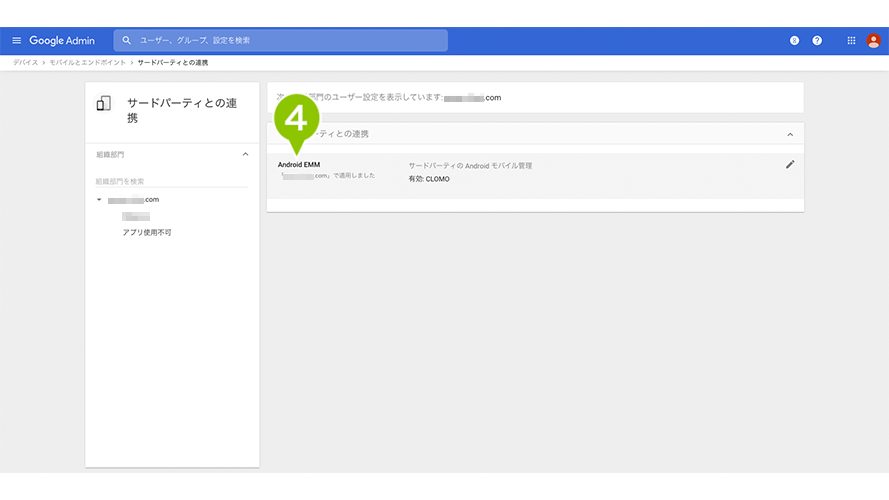
5. 「EMM プロバイダの管理」を選択します。
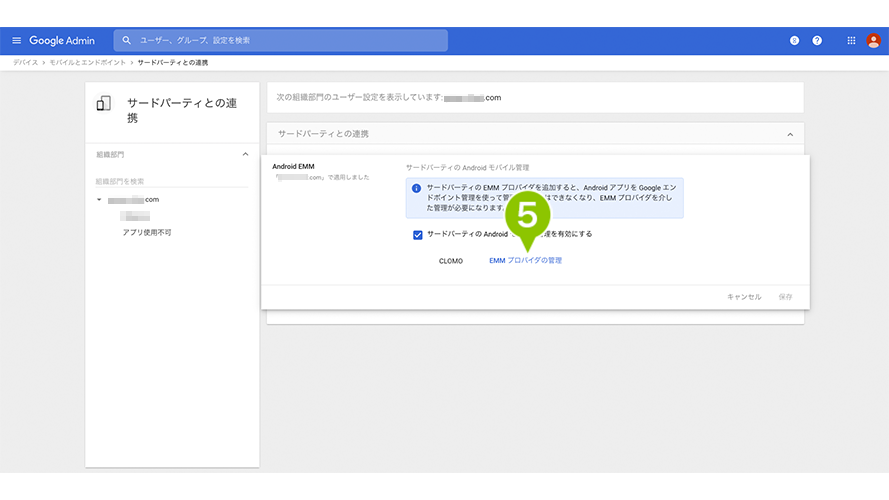
6. 「削除」を選択します。
手順2:CLOMO PANEL から設定を解除する
1.先述の Google 管理画面での操作を実施後、CLOMO PANEL にて「Settings」画面を選択します。
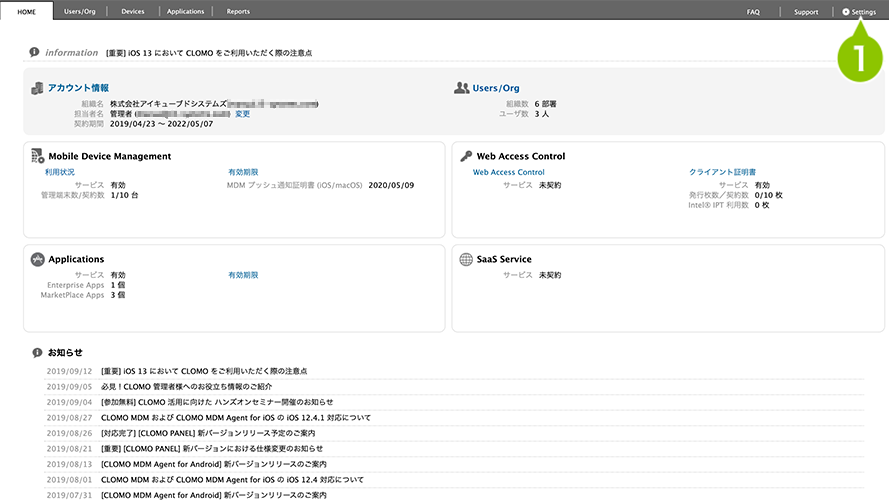
2. 「Mobile Device Management」から「Android」の「基本設定」を選択します。
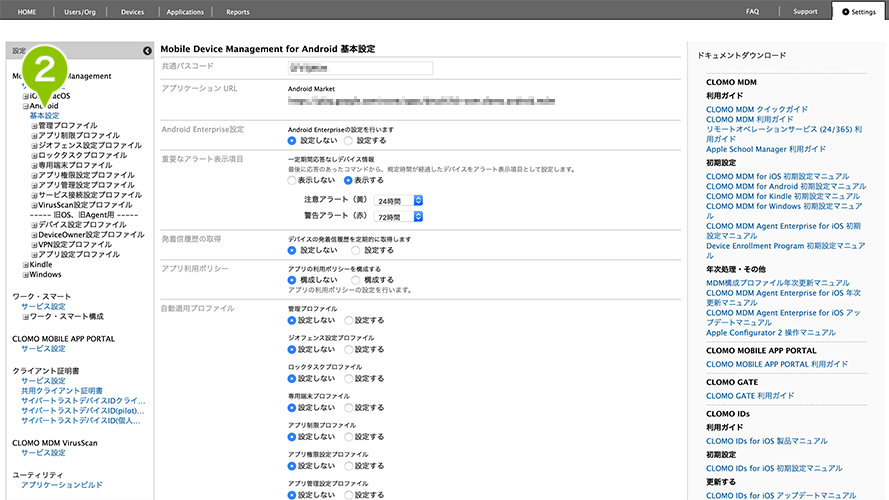
3. 「Google Play アカウント方式で設定済み」の下にある「Android Enterprise 設定ウィザードを起動する」を選択します。
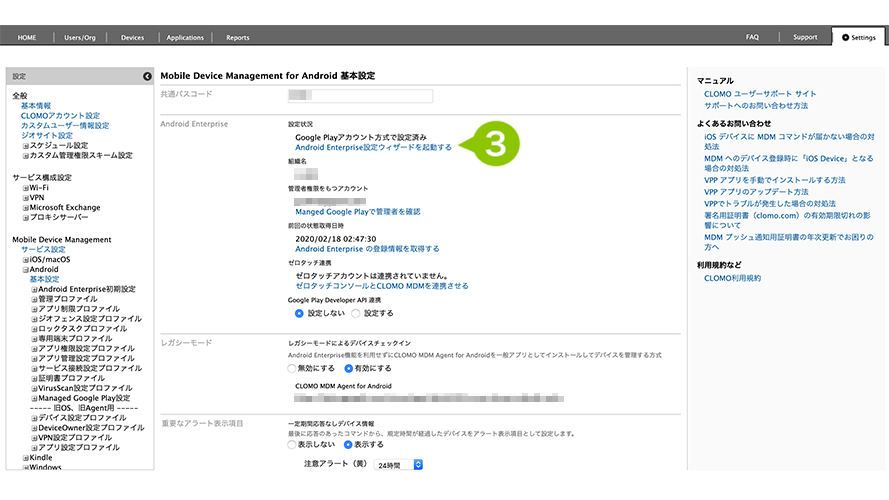
4.「Android Enterprise 設定ウィザード」起動画面の「次へ」を選択します。
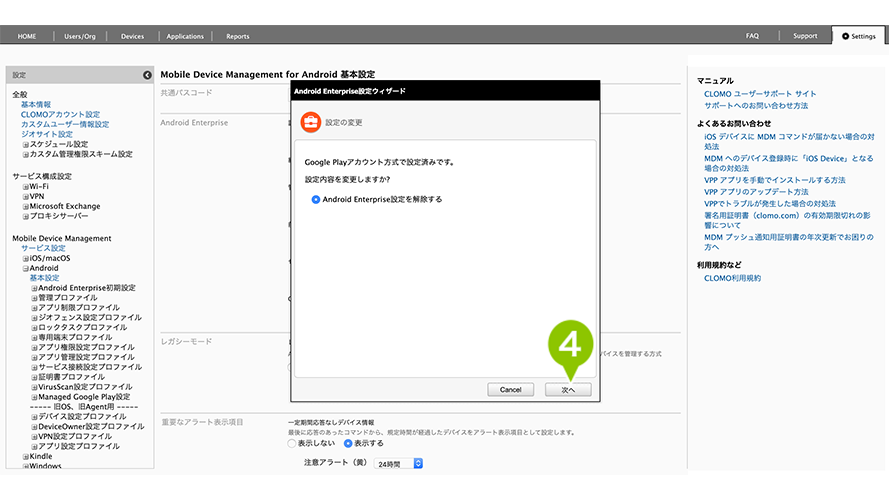
5. Android Enterprise 設定の解除の確認画面の「OK」を選択します。

6. 「Android Enterprise 設定ウィザード」画面の「閉じる」を選択します。
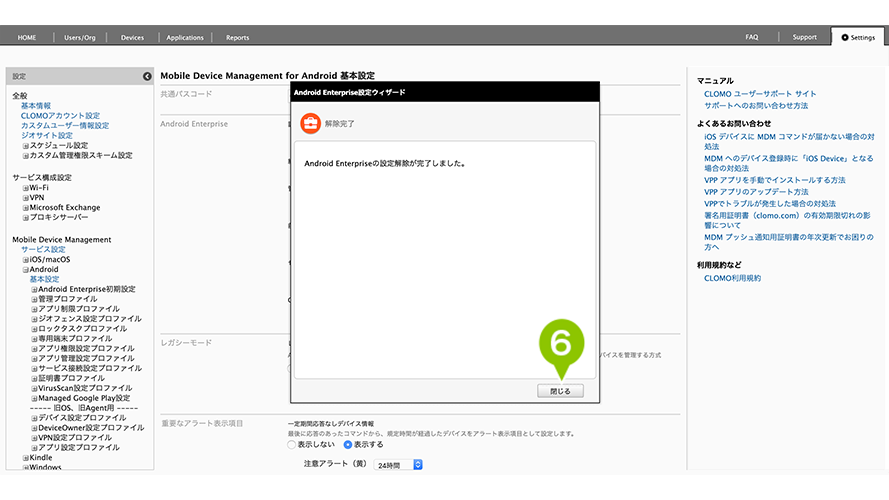
7. 「Android Enterprise 設定」項目が「未設定」に切り替われば Android Enterprise 設定の解除は完了です。
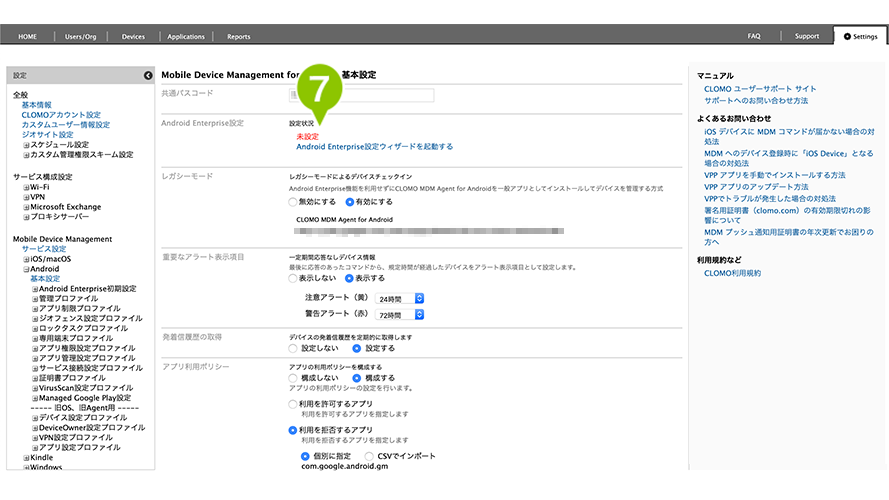

このページに対するフィードバック
お寄せいただいたご意見に返信はできかねますので、予めご了承ください。